
Harry James
0
1350
71
Prešli ste s Windows-a i koristite svoj prvi Linux operativni sustav. Ubuntu je bio vaš izbor, a sada želite reproducirati DVD ili Blu-ray film. Ili možda kopirate neke podatke na optički disk.
Ali nešto nije u redu. Zašto ne možete reproducirati DVD-ove u Ubuntuu? Što je s ostalim Linuxovim distribucijama? Što se ovdje događa i što možete učiniti da to popravite?
Možete li snimiti CD-ove i DVD-ove uz Linux Ubuntu?
Da možete, ali to nije tako jednostavno kao što bi trebalo biti. Ne postoji izvorni alat, pa ćete ga morati pronaći i instalirati.
Za najbolje rezultate trebali biste pokrenuti najnoviju verziju Ubuntua. To bi trebao biti slučaj i s drugim Linux operativnim sustavima. Većina distributera nema ugrađen optički pisač pa ćete ga morati instalirati.
Nekoliko pisaca DVD-a Linux Brasero vs. K3b: Top 2 Linux uslužni programi za snimanje diska Brasero vs. K3b: Top 2 Linux uslužni programi za snimanje diska Iako diskovi polako zastarevaju i zamjenjuju ih jednostavni prijenosi ili preuzimanja putem Interneta, još uvijek postoji puno razloga za snimanje ili kopiranje nekih diskova. U nekim je slučajevima vaša internetska veza ... dostupna, ali najbolja opcija i dalje je Brasero.
Gori? Trebat će vam aplikacija: Isprobajte Brasero
Kao što je napomenuto, Brasero je najbolji alat za snimanje optičkih diskova za većinu Linux operativnih sustava. To je sigurno najbolja opcija za Ubuntu. Namijenjen da vam pomogne u stvaranju i kopiranju CD-ova i DVD-ova, Brasero je opremljen alatima za snimanje podataka, audio i video diskova.
Brasero je također jednostavan za upotrebu. Jednostavno umetnite optički medij i pričekajte da ga Ubuntu otkrije. Zatvorite skočni okvir (mamurluk iz prethodne verzije) i otvorite Brasero iz Prijave izbornik.
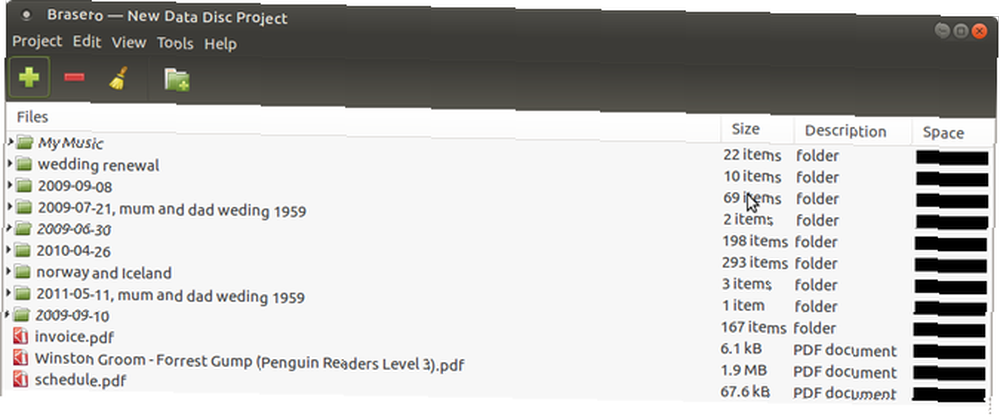
Sve što trebate učiniti je odabrati ispravnu vrstu projekta, identificirati podatke koje želite kopirati ili snimiti i dodati ih u projekt. Možete ga koristiti i za kopiranje postojećih diskova! Obratite pažnju na traku veličine projekta: ne želite dodavati više podataka nego što disk može sadržavati!
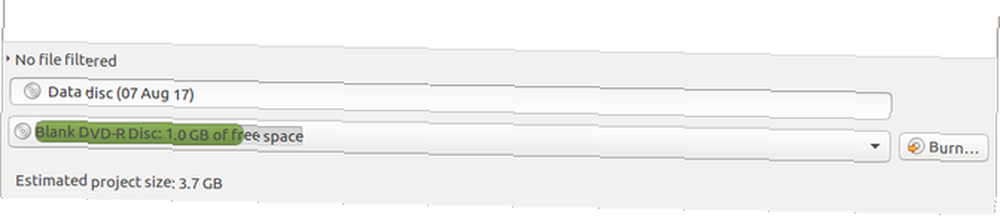
Jednom kada budete zadovoljni s predloženim sadržajem diska, pritisnite Spali ... Odaberite opcije brzine s kojima ste najsretniji i pričekajte da se upišu podaci. Nakon što je proces završen, imat ćete priliku ponoviti projekt s novim diskom. Inače, projekt možete spremiti za kasnije ili jednostavno napustiti Brasero.
Što je sa snimanjem slike diska?
Ako datoteku sa slikom ISO diska morate snimiti na CD ili DVD, to možete učiniti i s Brasero. Započnite umetanjem praznog diska i odabirom projekta Snimanje slike.
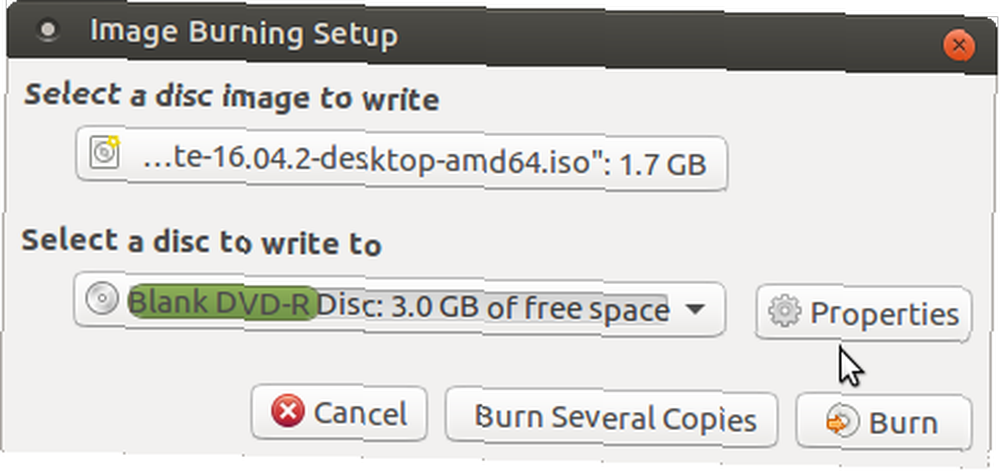
Sljedeći je zaslon Postavka snimanja slika. Koristiti Kliknite ovdje za odabir slike diska potražite ISO datoteku, osiguravajući da je vaš optički pogon odabran pod Odaberite disk u koji želite upisati.
Brasero će nakon snimanja prikazati preostali prostor na disku. Možete kliknuti Nekretnine da biste odabrali brzinu gorenja i kad ste zadovoljni opcijama, kliknite spaliti započeti.
Imajte na umu da, iako se slike diska mogu snimiti, ISO datoteke mogu se montirati i u Linux kao virtualni diskovi. To znači da će sustav postupati s ISO-om kao s fizičkim CD-om ili DVD-om, omogućujući vam pristup podacima unutar njega. Želite isprobati novi distro? Snimite ISO i pokrenite live CD Kako izraditi vlastiti bootable Linux Live CD Kako izraditi vlastiti bootable Linux Live CD Lako je stvoriti DIY bootable live CD u Linuxu, koristeći alate treće strane ili službene Linux operativne sustave. Trebate pomoć? Slijedite ove korake za izradu Linux Live CD-a za nekoliko minuta. !
Reprodukcija CD-a, DVD-a i Blu-zraka u Linuxu
Većina Linux distribucija dolazi s osnovnom sposobnošću čitanja diska. CD-ove i DVD-ove možete umetnuti u pogon, a sadržaj pročitati, ali reprodukcija je više zabrinjavajuća. Mogu se reproducirati audio CD-ovi - video CD-ovi i DVD-ovi su druga stvar.
Za uživanje u CD i DVD video datotekama i filmovima trebat će vam posvećeni uređaj. Ovo se lako može instalirati putem vašeg zadanog upravitelja paketa ili možda zbirkom s odabranim primjerima, poput Ubuntu MATE softverskog butika.
Ali koji igrač? Pa, preporučujemo da stari omiljeni, izuzetno svestrani VLC Player 7 Vrhunski tajne značajke besplatnog VLC Media Player-a 7 Vrlo tajne značajke besplatnog VLC Media Player-a VLC trebaju biti vaš medijski uređaj po izboru. Alat za više platformi sadrži vreću punu tajnih značajki koje trenutno možete koristiti. , Više platformi (možda ste je koristili u sustavu Windows) s otvorenim kodom video playera ima sve što je potrebno za reprodukciju DVD filmova. Možete ga instalirati s…
sudo apt-get install vlc… Bi trebao biti odsutan kod vašeg upravitelja paketa. Sam VLC Player trebao bi biti dovoljan za većinu situacija.
Ako nije, dodajte knjižnicu libdvdcss.
sudo apt-get install libdvd-pkgNakon preuzimanja prihvatite instaliranje knjižnice i automatizirajte ažuriranja.
Je li Libdvdcss siguran za upotrebu?
Imajte na umu da zakonitost ovog rješenja nije zajamčena. Djeluje razbijanjem enkripcije DVD-a, ali do danas nitko nije optužen za kazneno djelo. Doista, ako biste koristili popularni softver za uređivanje videa HandBrake Handbrake doseže verziju 1.0: Evo što je novo i strašno ručna kočnica doseže inačicu 1.0: Evo što je novo i Awesome Handbrake je neophodna aplikacija za sve koji obavljaju bilo kakvu količinu uređivanja videozapisa i pretvaranje. A sada kada je verzija 1.0 ovdje, postoji više razloga za korištenje nego ikad prije. na macOS-u bi se libdvdcss sastavio na vašem računalu.
Usput, prema Wikipediji:
“U knjizi Geeks Bearings, autor Ted Nelson navodi kako je DVD za enkripciju namjerno osvijetlio šifriranje DVD-a, temeljeno na argumentima u libertarijanskoj knjizi Computer Lib. ', Tvrdnja navedena kao osobna komunikacija s anonimnim izvorom; Nelson je autor knjige Computer Lib.”
To bi vjerojatno objasnilo zašto pokušaji suočavanja s razbijanjem enkripcije DVD-a gotovo ne postoje.
Ukratko, knjižnicu libdvdcss instalirate na vlastiti rizik.
Dakle, na vašem Ubuntu (ili drugom Linux distro) računalu možete reproducirati DVD filmove s VLC playerom. Jednostavno umetnite DVD, kliknite Mediji> Otvori disk i odaberite disk , a zatim slijedi DVD. Umetnuti disk treba otkriti i izbornik se pokrenuti. Ako se to nije dogodilo automatski, kliknite igra da ga brzo potakne.
Uživati!
Ali što je s Blu-rayom?
Ovdje stvari postaju teške. Iako je moguće snimanje podataka na Blu-ray diskove koji se mogu snimiti, gledanje Blu-ray filmova i TV emisija mnogo je teže..
Sve dok se ova situacija ne riješi (što će zahtijevati da vlasnička tehnologija koja stoji iza Blu-ray-a bude otvorena, pa to nije osobito vjerovatno) tada reprodukcija Blu-ray filmova na Linuxu neće biti moguća.
No je li to zaista tako velik problem? Vjerojatno ne: moderna internetska brzina i propusnost čine kupnju i reprodukciju HD filmova (bilo preuzimanjem ili streamingom) sada praktičnijim nego što je ikada prije bio.
Ubuntu i optički diskovi
Ubuntu Linux, kao i svi drugi Linux-ovi distributeri Najbolji Linux operativni distrovati Najbolji Linux-ovi operativni distrikti Najbolje je Linux distribucije teško pronaći. Ako ne pročitate naš popis najboljih Linux operativnih sustava za igre, Raspberry Pi i još mnogo toga. , je otvoreni izvorni kod. Kao rezultat, pokazalo se da je tijekom godina teško dostići iste razine funkcionalnosti kao Windows i macOS.
 Kreditna slika: sattahipbeach preko Shutterstocka
Kreditna slika: sattahipbeach preko Shutterstocka
Ovih dana stvari su na daleko ravnomjernijoj koži. Ubuntu (i vjerojatno i vaš Linux distrocs po izboru) također može snimiti i čitati DVD-ove i CD-ove, bez obzira jesu li glazba, video ili podaci.
Blu-ray i dalje ostaje problem godinama nakon izdavanja 2003. godine. Korištenje Blu-ray diskova koji se mogu snimiti za podatke nije problem - to je gledanje filmova i TV emisija koje se objavljuju na BRD-u. Ali ovaj problem stvarno utječe samo na one pokrenute medijske centre na Linuxu.
Što misliš? Je li rukovanje optičkim diskom dovoljno dobro u Linuxu? Možete li oprostiti nedostatak pune Blu-ray podrške? Recite u nastavku.
Kreditna slika: yurchello108 putem Shutterstock.com











